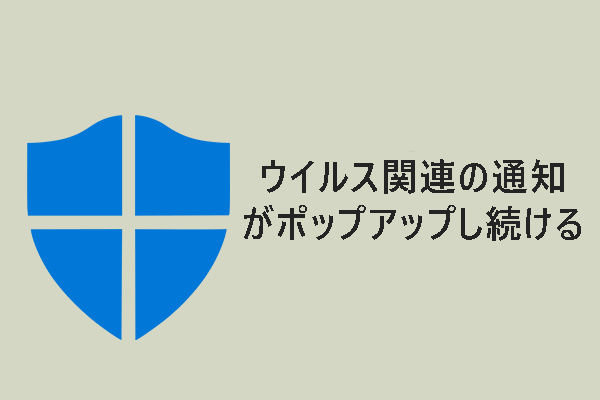Windows 10のシステムトレイとは?
Windows 10のシステムトレイは通知領域としても知られ、タスクバーの右側に位置しています。20年以上前からあり、常に改善を続けています。
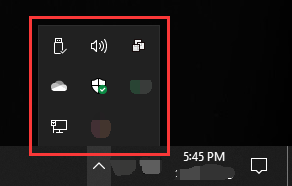
システム機能、通知、アプリに迅速にアクセスできるようにするためのものです。そのアイコンをカスタマイズするのは非常に簡単です。例えば、Windows 10でシステムトレイに表示するシステムやアプリのアイコンを自分で決めることができます。
この記事では、Windows 10のシステムトレイをカスタマイズする方法、そしてWindows 10のシステムトレイ上のアイコンを非表示にしたり、表示したりする方法をご紹介します。
Windows 10システムトレイのアイコンを非表示にする、または表示するには?
デフォルトでは、Windowsはタスクバーのスペースを解放するために、システムトレイのほとんどのアイコンを非表示にしています。左側にある上向き矢印をクリックすると、通知領域にあるすべてのアイコンを表示できます。そのうちの1つをクリックして開けます。
Windows 10では、システムトレイに表示されているアイコンが自分の好みに合わない場合、それをカスタマイズすることができます。例えば、Windows 10システムトレイ内のアイコンの位置を変更する場合は、それを好きな場所にドラッグします。
さて、ここでもう1つの疑問が浮かびます。通知領域にアイコンを追加するには?それは難しいことではありません。2つの方法をお伝えします。
アプリアイコンをタスクバー上で非表示にしたり、表示したりするには、こちらのガイドを実行してください。
1:「スタート」をクリックします。
2:「設定」 →「タスクバー」と進みます。
3:「通知領域」セクションを見つけ、「タスクバーに表示するアイコンを選択します」リンクをクリックします。
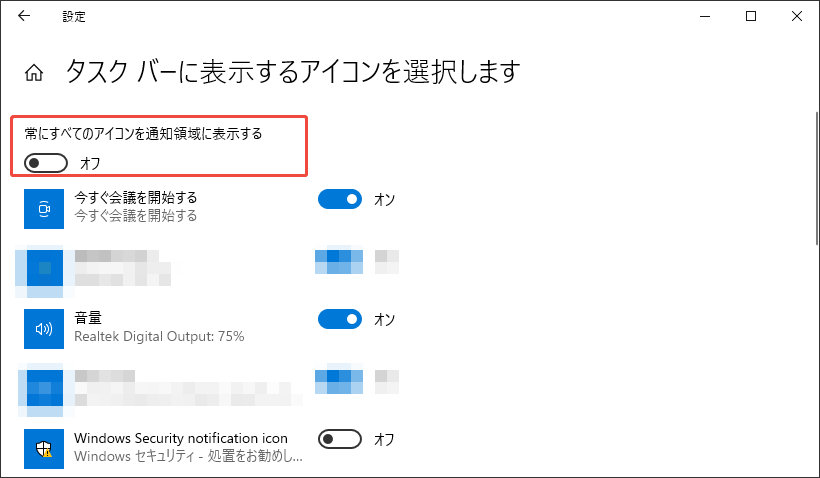
4:「タスクバーに表示するアイコンを選択します」で、タスクバーに表示したいプログラムのボタンをオンにします。通知領域にすべてのアイコンを表示したい場合は、「常にすべてのアイコンを通知領域に表示する」ボタンをオンにします。
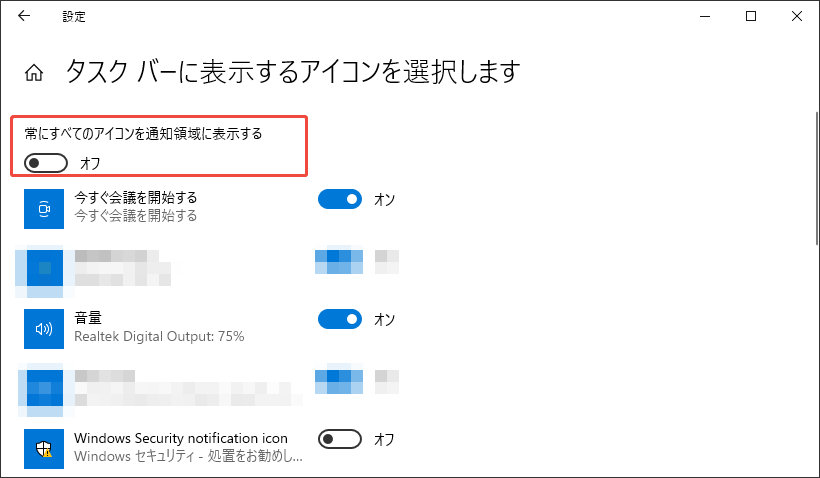
システムアイコン(時計、音量、ネットワーク、電源、入力インジケーター、位置情報など)は、「タスクバーに表示するアイコンを選択します」セクションには含まれません。タスクバーのシステムアイコンをカスタマイズするには、こちらのガイドを実行してください。
1:「スタート」をクリックします。
2:「設定」→「タスクバー」と進みます。
3:「通知領域」セクションを見つけ、「システムアイコンのオン/オフの切り替え」リンクをクリックします。
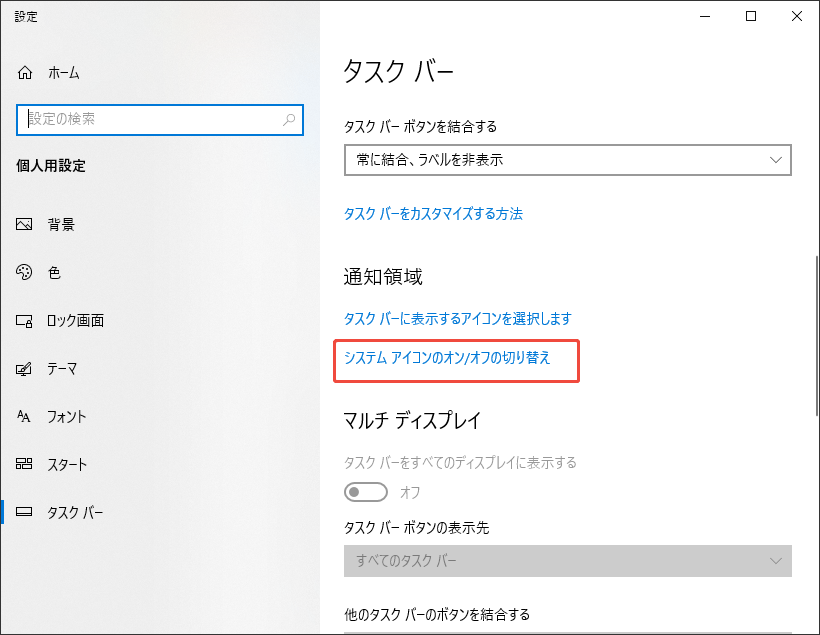
4:「システムアイコンのオン/オフの切り替え」セクションで、すべてのシステムアイコンを確認できます。そこで、タスクバーに表示したいシステムアイコンのボタンをオンにします。
Windows 10のシステムトレイとはどのようなものか、そしてその中のアイコンをカスタマイズする方法について、お分かりいただけたかと思います。他に関連する問題がございましたら、コメント欄にお寄せください。